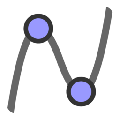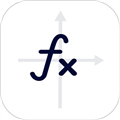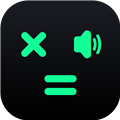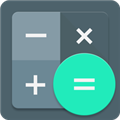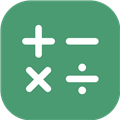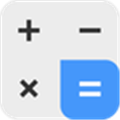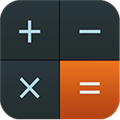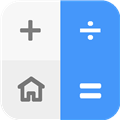应用简介
matlab2012b是一款功能强大的商业数学软件。该软件为用户带来了Simulink编辑器,matlab桌面则新添了一个工具条,新版本采用了全新的视图界面,具有MATLAB和Simulink的重大更新,可显著提升用户的使用与导航体验,让我们的效率变得更高。

【功能特点】
一、新增的Simulink编辑器
Simulink全新的用户界面以及新增的各项功能标志着基于模型的设计新时代的开端,由此得以更加快速、更有成效地实施动态系统和嵌入式系统的开发。Simulink编辑器可通过如下功能来简化建模过程:
1、选项卡式模型窗口,改进了窗口管理
2、资源管理器栏,用于遍历模型的层次结构
3、信号线智能布控,用于确定信号线的最佳路径
4、调试功能,可回退仿真并设置信号条件断点
R2012b还引入了Simulink Projects来管理项目文件和连接源控制软件,并支持在Arduino、LEGO MINDSTORMS NXT、BeagleBoard 和 PandaBoard 等目标硬件上运行模型。
Stateflow中的新增功能同样可简化建模过程。Stateflow编辑器目前已与Simulink编辑器统一,并且含带智能参考线和转移指示线。此外,还包括其他多项功能,如以结构表形式构建层级式状态机模型的状态转移表以及支持 MATLAB 作为状态和转移的操作语言。

二、推出新的MATLAB桌面功能
为了有助于新/老用户全面浏览MATLAB不断扩展的功能,MathWorks对MATLAB桌面加以更新,实现了两项重大改进:
1、MATLAB工具条,其中汇集了有关MATLAB最常用功能(例如选择数据的最佳绘图类型)的图标
2、应用程序库,其中收纳了MATLAB产品系列的应用程序,使得用户无需编写代码即能执行常见任务
此外,还新增了其他一些功能,以便帮助用户将MATLAB应用程序打包并纳入应用程序库,借助导入工具来导入分隔符分隔的文本文件和固定宽度的文本文件中的数据,以及在命令行窗口中更正输错的函数及变量。

【怎么把字体调大】
打开matlab2012b,点击预设对话框,一般在工具栏中都有预设的图标,或者在命令窗口中直接输入命令:preferences,也可以调出预设对话框。

点击左侧的字体(font),即可设置桌面代码字体和桌面文本字体。其中代码字体用来设置运行命令窗口的字体,还有历史命令窗口、工作区间的字体,也就是工作区界面的字体。

桌面的文本字体可以用来设置桌面工具的所有字体,这里的字体与系统的字体有关。除此以外,还可以设置字体的大小,一般都是偶数字号大小。

另外大家还可以自定义具体工作区的字体,点击左侧字体下面的自定义选项,这样可以对窗口命令,编辑器等进行详细的字体设置。

【怎么运行代码】
进入matlab2012b,点击左上角的新建按钮【创建m文件或者是函数文件】。

根据自己计算需求【编写代码】包括【m主程序和函数文件】。

运行程序前点击左上角的【保存】选项按钮,在matlab上方菜单点击【三角符号】开始运行。

【怎么建立函数文件】
打开matlab2012b,点击新建按钮,开始创建函数文件。

点击“脚本”,接下来会弹出编辑器窗口,在Untitled3里面就可以创建函数了。

下面创建一个简单的函数文件,这个函数是用来求x的立方。

点击“保存”按钮之后,选择保存位置,输入文件名,文件名要和函数名相同。